หากคีย์บอร์ดแล็ปท็อปของคุณหยุดทำงานทันทีบทความนี้มีไว้สำหรับคุณ ส่วนใหญ่แล้วสาเหตุของความผิดปกตินั้นควรได้รับการดำเนินการโดยเจ้าของหรือบุคคลที่ทำงานให้กับแล็ปท็อป ในกรณีนี้มีโอกาสที่ปัญหาจะได้รับการแก้ไขอย่างอิสระ
สาเหตุของความผิดปกติของแล็ปท็อปส่วนใหญ่มักเกิดจากความประมาทหรือขาดประสบการณ์ของผู้ใช้ บ่อยครั้งที่แป้นพิมพ์หยุดตอบสนองหลังจากทำความสะอาดอัปเดตไดรเวอร์หรือติดตั้งโปรแกรมบุคคลที่สาม หากเป็นกรณีของคุณอย่าสิ้นหวังทุกอย่างสามารถแก้ไขได้ ในบทความนี้เราจะหาวิธีการเปิดหรือปิดแป้นพิมพ์ชั่วคราวบนแล็ปท็อปรวมถึงการแก้ไขปัญหาเบื้องต้น
เครื่องมือ Windows
ระบบปฏิบัติการ Windows ไม่ได้ให้เครื่องมือการวินิจฉัยที่หลากหลายแก่ผู้ใช้ บ่อยครั้งที่สัญญาณเตือนเกี่ยวกับปัญหานั้น จำกัด อยู่ที่ไอคอนในตัวจัดการอุปกรณ์ ผู้ใช้จะต้องทราบว่าสิ่งผิดปกติ
สิ่งแรกที่ต้องทำคือการกำจัดปัจจัยความผิดปกติทางเทคนิค สิ่งนี้ทำได้โดยใช้ระบบอินพุต / เอาท์พุตพื้นฐานหรือในรูปแบบย่อไบออส ในนั้นคุณสามารถตรวจสอบปุ่มเคอร์เซอร์ (ลูกศร) สิ่งนี้จะทำให้สามารถเข้าใจได้ว่าปัญหาอยู่ตรงไหน: ไม่ว่าจะเป็นด้านเทคนิคหรือซอฟต์แวร์
อินพุตของ BIOS แตกต่างกันไปขึ้นอยู่กับรุ่นของแล็ปท็อป ตัวเลือกที่พบบ่อยที่สุด: ทันทีหลังจากเปิดสวิตช์ให้กดปุ่ม“ F2” โดยทั่วไปจะใช้“ Del”,“ F9” หรือ“ Esc” น้อยลง ในบางกรณีพวกเขาจะต้องถูกยึดด้วยปุ่มฟังก์ชั่น“ Fn” หลังจากตรวจสอบให้แน่ใจว่าทุกอย่างทำงานในโหมดนี้คุณสามารถเริ่มเปิดใช้งานในสภาพแวดล้อม Windows
ผู้จัดการ
หากคุณใช้อุปกรณ์อินพุตภายนอกคุณสามารถเปิดหรือปิดได้ในตัวจัดการอุปกรณ์ ในการเปิดโปรแกรมเลือกจ่ายงานคุณต้องกด Win + R และเข้าไปในหน้าต่างที่เปิดขึ้นมา“ devmgmt.msc” ในตัวจัดการอุปกรณ์ที่เปิดขึ้นให้ค้นหาหมวดหมู่ความสนใจและคลิกขวาที่อุปกรณ์เพื่อเลือกการกระทำที่ต้องการ
บางครั้งอุปกรณ์อินพุตหยุดทำงานเนื่องจากไดรเวอร์ไม่เสถียรหรือล้มเหลว การใช้ตัวจัดการอุปกรณ์คุณสามารถอัปเดตหรือติดตั้งไดรเวอร์ที่มีปัญหาอีกครั้ง ผู้เชี่ยวชาญแนะนำให้ติดตั้งเพียง "สะอาด" กล่าวอีกนัยหนึ่งจะต้องลบไดรเวอร์ออกก่อนที่จะอัพเดท เนื่องจากแล็ปท็อปที่ทันสมัยมีการติดตั้งไดรฟ์สำหรับดิสก์ออปติคัลน้อยลงเราจึงติดตั้งไดรเวอร์ใหม่จากเว็บไซต์ของผู้ผลิต ในการทำเช่นนี้คุณต้องค้นหารุ่นแล็ปท็อปหรือหมายเลขซีเรียล
บรรทัดคำสั่ง
บรรทัดคำสั่งเป็นอีกวิธีหนึ่งในการเปิดหรือปิด cybord หากต้องการเรียกใช้งานเราจะหันไปใช้ปุ่ม Win + R ที่คุ้นเคยและป้อน“ CMD” ในบรรทัดคำสั่งที่เปิดขึ้นให้ป้อน“ rundll32 keyboard, disable” - นี่คือคำสั่งเพื่อปิดการใช้งานคีย์บอร์ด สำหรับเอฟเฟกต์ที่ตรงกันข้ามให้กำหนด "rundll32 keyboard, enable"
นโยบายกลุ่ม
อินเทอร์เน็ตอธิบายหลายวิธีในการปิดใช้งานแป้นพิมพ์บางอันอาจเรียกได้ว่ามีประโยชน์ แต่ก็ค่อนข้างจะเป็นอันตราย เป็นการยากที่จะจินตนาการถึงบุคคลที่ปิดใช้งานแป้นพิมพ์ผ่านการแก้ไขนโยบายกลุ่ม วิธีนี้ค่อนข้างซับซ้อน แต่เป็นไปไม่ได้สำหรับผู้ใช้ที่ไม่มีประสบการณ์
แต่หากคุณเป็นหนึ่งในผู้ที่ปิดแป้นพิมพ์ด้วยวิธีนี้คุณสามารถเปิดใช้งานได้สองวิธี การติดตั้งระบบปฏิบัติการใหม่หรือลบรหัสที่ห้ามการใช้อุปกรณ์
โปรแกรมบุคคลที่สาม
มีโปรแกรมพิเศษที่ช่วยให้คุณควบคุมอุปกรณ์อินพุตได้หนึ่งในสิ่งที่ง่ายที่สุดและพบได้บ่อยที่สุดคือ Toddler Keys ช่วยให้คุณสามารถปิดแป้นพิมพ์ได้ทุกเวลา หลังจากติดตั้งและเริ่มโปรแกรมไอคอนที่เกี่ยวข้องจะปรากฏในพื้นที่แจ้งเตือนของเดสก์ท็อป ด้วยความช่วยเหลือของยูทิลิตี้ที่มีการจัดการ โดยคลิกที่บรรทัด“ ล็อคแป้นพิมพ์” เราปิดหรือเปิดอุปกรณ์
เปิดปุ่มกดตัวเลข
หากปัญหาคือการขาดการตอบสนองต่อการกดแป้นของหน่วยดิจิตอลก็อาจไม่สามารถเปิดได้ เพื่อเปิดใช้งานคุณต้องคลิกที่ปุ่ม "NumLock" มันตั้งอยู่บนบล็อกดิจิตอลนั้นมักจะอยู่เหนือปุ่ม "7"
การใช้แป้นพิมพ์เสมือนจริง
หากแป้นพิมพ์แล็ปท็อปไม่ทำงานและคุณต้องพิมพ์ข้อความ (ตัวอย่างเช่นคำค้นหา) คุณสามารถเรียกแป้นพิมพ์เสมือนบนหน้าจอได้ หากต้องการเปิดใช้งานให้ใช้คีย์ผสม Win + R ในหน้าต่างค้นหาที่ปรากฏขึ้นให้ป้อน“ osk.exe” และจบการทำงานด้วยปุ่ม“ Enter” หากทำทุกอย่างถูกต้องคีย์บอร์ดเสมือนจะปรากฏบนหน้าจอ สำหรับเจ้าของแล็ปท็อปที่มีหน้าจอสัมผัสมันสามารถทดแทนข้อบกพร่องได้อย่างสมบูรณ์

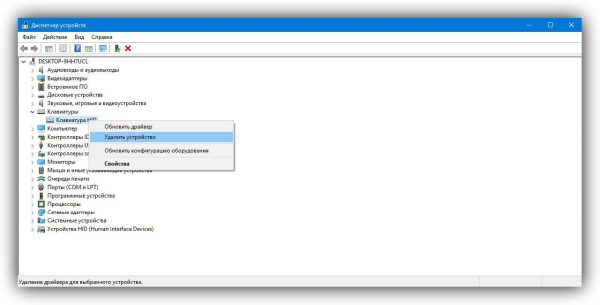
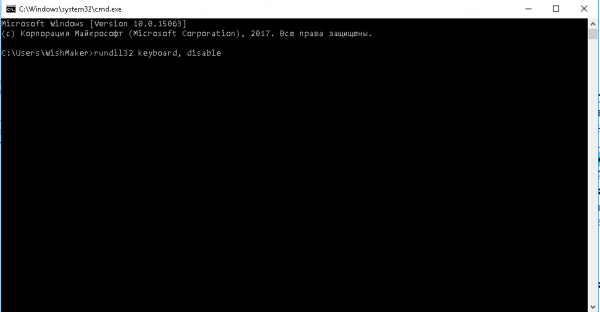
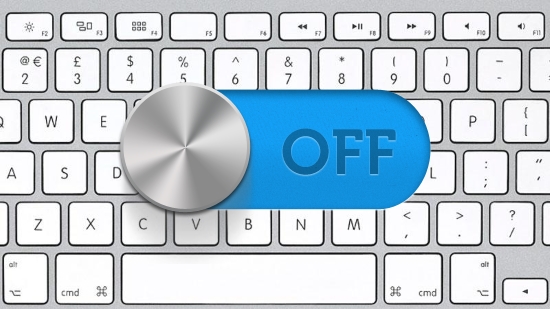

 จะทำอย่างไรถ้าคีย์บอร์ดไม่ทำงานบนแล็ปท็อป
จะทำอย่างไรถ้าคีย์บอร์ดไม่ทำงานบนแล็ปท็อป  เหตุใดไฟแสดงสถานะแบตเตอรี่บนแล็ปท็อปจึงกระพริบ
เหตุใดไฟแสดงสถานะแบตเตอรี่บนแล็ปท็อปจึงกระพริบ  ล็อคและปลดล็อคคีย์บอร์ดบนแล็ปท็อปของแบรนด์ต่าง ๆ
ล็อคและปลดล็อคคีย์บอร์ดบนแล็ปท็อปของแบรนด์ต่าง ๆ  วิธีตรวจสอบและทดสอบการ์ดวิดีโอบนแล็ปท็อป
วิธีตรวจสอบและทดสอบการ์ดวิดีโอบนแล็ปท็อป  ทำไมแล็ปท็อปไม่เชื่อมต่อกับ Wi-Fi
ทำไมแล็ปท็อปไม่เชื่อมต่อกับ Wi-Fi 

